티스토리 뷰
윈도 7보다 윈도 10에서의 시작 프로그램 관리가 조금 더 쉬워졌는데요. 최적화된 컴퓨터 관리를 위해선 나도 모르게 추가된 시작 프로그램 관리가 무엇보다 중요한데, 이 것은 구형 컴퓨터에도 필요하지만 최신 PC에서도 컴퓨터 관리라는 측면에서 꼭 필요한 요소 중 하나라 할 수 있습니다.
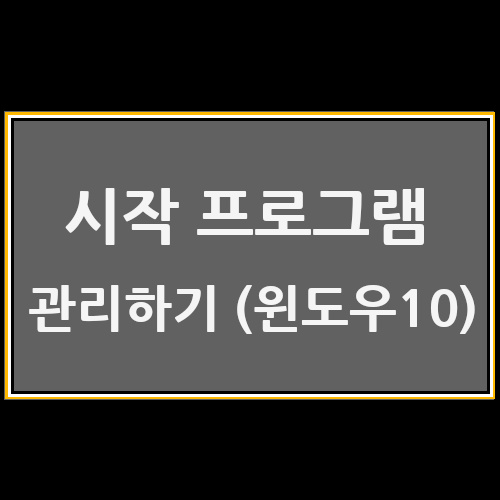
하지만 아무리 최적화를 위해서라도 컴퓨터 관리에 핵심적인 보안 프로그램, 자신에게 꼭 필요한 시작 프로그램은 그대로 보존하시는 것을 추천드립니다.
첫 번째로 작업 관리자를 실행시켜야 되며 방법은 2가지가 있는데요. 가장 쉬운 방법은 ctrl + alt + delelte 키를 누르는 것이지만, 이게 불가능한 환경이라거나 직접 선택을 해 활성화하고 싶을 땐 아래 방법을 이용합니다.

하단 작업 표시 줄에서 마우스 우클릭을 하면 작업 관리자(K) 항목이 보이실 텐데... 이 항목을 선택해 줍니다.
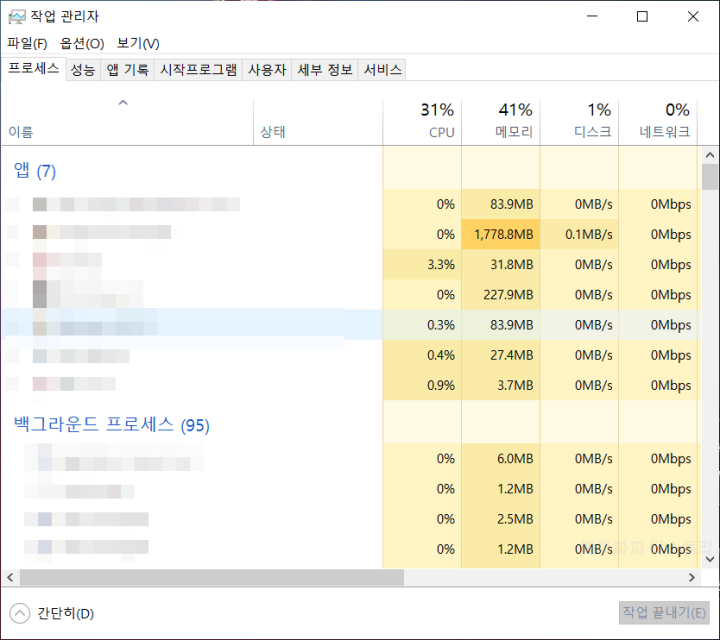

작업 관리자 화면에서 시작 프로그램 탭을 선택합니다.

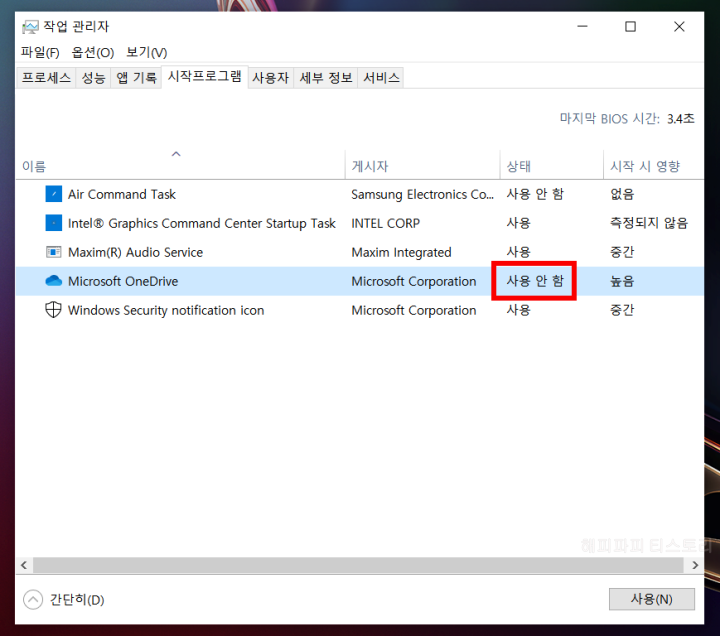
현재 시작 프로그램으로 설정된 많은 프로그램들이 보이실 텐데요. 제 PC의 시작 프로그램들을 보시면 삼성 전용 프로그램과 인텔, 사운드, 윈도 방화벽과 관련된 프로그램들이 있는데, 제게는 마이크로 소프트 ONE DIRVE가 사용하지 않는 항목이라 중지를 시켜줬습니다.
제 시작프로그램이 적은 이유는 컴퓨터 관리를 잘했다기보단 어제 포맷한 상태라 그렇습니다. 따라서 적절한 컴퓨터 관리를 위해선 꼭 필요한 프로그램을 제외하곤 중지시켜주시는 게 매우 좋습니다.


반대로 시작프로그램으로 다시 활성화시키고 싶으시다면 활성화 하기를 선택하시면 손쉽게 변경할 수 있습니다.
사실 컴퓨터 관리의 기본이라면 사용하지 않는 프로그램을 삭제하거나, 필요없는 데이터를 삭제하거나, 시작프로그램 항목을 삭제하는 것일텐데요. 이런 것만 관리 잘해도 최적의 컴퓨터 관리 환경을 구축할 수 있습니다.
'PC활용' 카테고리의 다른 글
| 갤럭시 사진 복구 방법 알아보자 (0) | 2020.06.17 |
|---|---|
| 듀얼모니터 설정 방법 (0) | 2020.06.16 |
| 컴퓨터 캡쳐하는 법을 알아보자 (0) | 2020.06.14 |
| 노트북 캡쳐하는법 3가지 유형 알아보기 (0) | 2020.06.12 |
| 팀뷰어 다운로드 및 사용방법~! (0) | 2020.06.10 |
| 구글 번역기 활용 가이드 (0) | 2020.06.09 |
| 캡처도구 사용법 정리 (0) | 2020.06.07 |
| pdf 파일 변환 아주 쉽게 하는법 (0) | 2020.05.25 |
